Características:
- Fácil de usar;
- arrastar e soltar arquivos / pastas;
- Economia de tempo;
- Leve;
- Pode ser invocado na inicialização;
- Pode trabalhar como Run utilitário da janela [Iniciar> Executar ou WindowKey + R];
Vamos ver um exemplo de como software FastCut economiza seu tempo, ajudando-o a lançar seus arquivos favoritos, pastas e sites mais rápidos.
Suponha que você queira abrir sua música favorita localizado na 'D: /Songs/Fav/MJ/thriller.mp3 "Normalmente, você primeiro duplo clique" Meu Computador "do que após o total de 12 cliques de navegação que você seria capaz de ouvir isso .Mas com software FastCut tudo o que você tem a fazer é arrastar e soltar thriller.mp3 a janela FastCut e adicioná-lo depois que você pode simplesmente lançá-lo a qualquer momento.
pressione a tecla de atalho no teclado (por padrão - tecla PageDown)
em seguida, pressione 't', atalho será automaticamente procurou na lista, em seguida, basta pressionar a tecla Enter para iniciá-lo, simples.
Isso só salvou 12 cliques do mouse, assim, fica claro o quão útil é o software.
Desta forma, você pode economizar seu tempo, adicionando seus arquivos favoritos, pastas e até mesmo sites como atalho para o software FastCut.
Usando FastCut como Run [Iniciar> Executar ou WindowKey + R].
Sim, você também pode usar FastCut como Execute o Utilitário do Windows.
Tudo que você precisa fazer é pressionar a tecla de atalho de teclado (por padrão - tecla PageDown) e digite o comando que você deseja lançar (por exemplo, bloco de notas) e pressione a tecla de espaço (ou clique no botão Run) e ele vai ser lançado
Limitações :
tela de Nag
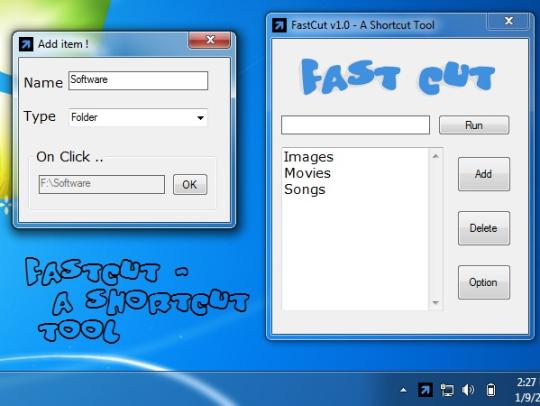
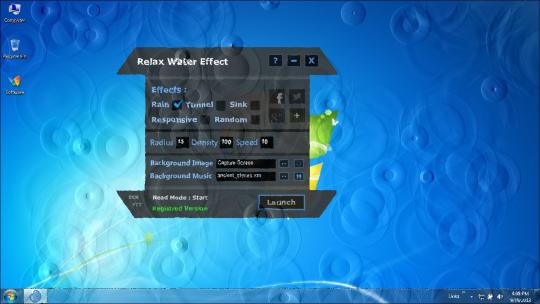
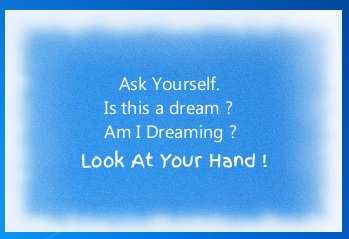
Comentários não encontrado